
GZ-formaat is meestal te vinden op besturingssystemen onder de GNU / Linux-licentie. Dit formaat van het GZIP-hulpprogramma ingebed in het Unix-systeem van de gegevensarchiver. Bestanden met een dergelijke extensie zijn echter te vinden op de Windows OS-familie, dus het probleem van opening en manipulaties met GZ-bestanden is zeer relevant.
Manieren om Archives GZ te openen
Het GZ-formaat zelf lijkt veel op de meer bekende ZIP-gebruikers (de eerste - eenvoudigweg gratis optie van de laatste) en opent u dergelijke bestanden die volgt op de archiveringsprogramma. Deze omvatten pezip, Picozip, Winzip en natuurlijk Winrar met 7-zip.Dit programma heeft veel voordelen, inclusief de gratis en beschikbaarheid van een draagbare versie (die u niet op een computer hoeft te installeren). Er zijn echter nadelen, waarvan de sleutel de bugs is met de steun van Cyrillisch. Fouten kunnen worden vermeden als er geen Russische letters op het pad naar het archief zijn en het GZ-bestand zelf niet in de titel bevat.
Methode 2: Picozip
Een kleine prompt, maar handige archiver met een aangename interface. Hij neemt ook een kleine ruimte op de harde schijf, maar het aantal minder ondersteund door het formaat dan concurrenten.
- Open de archiver en gebruik het menu "Bestand" - Open Archief.
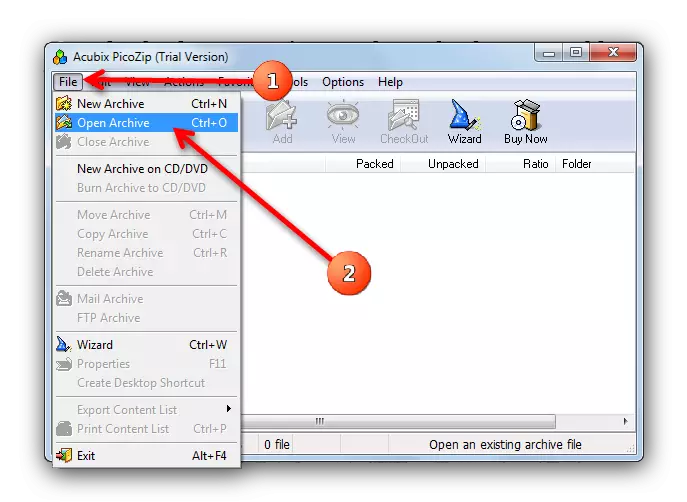
Bovendien kunt u de CTRL + O-toetscombinatie of een knop gebruiken met het mappictogram op de bovenste werkbalk.
- Met het venster "Explorer" dat is geopend, kunt u het nodige archief in het GZ-formaatprogramma vinden en openen.
- Het archief wordt geopend in de picosite.
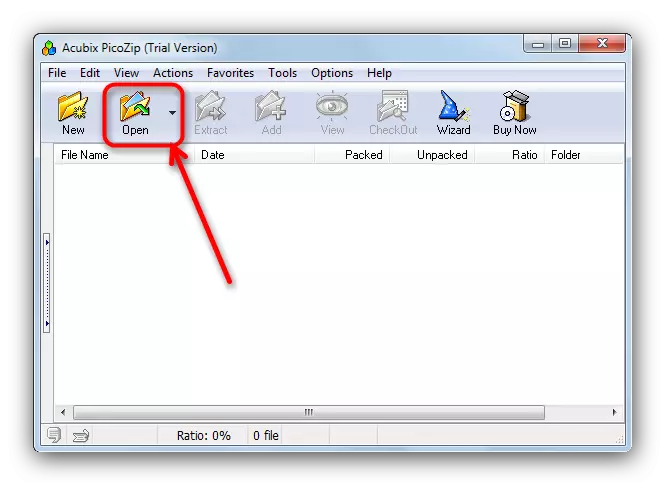
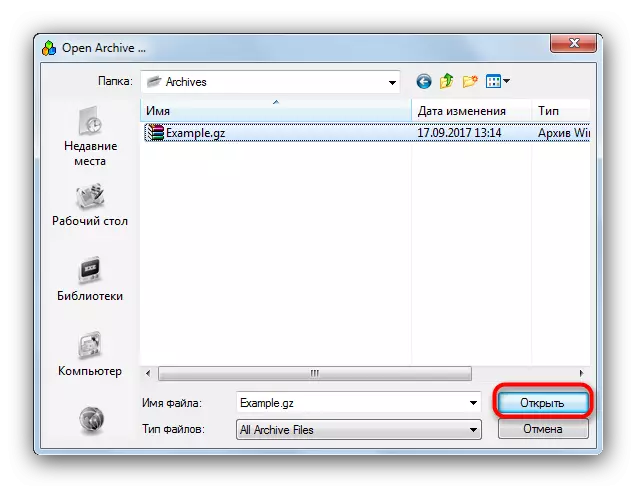
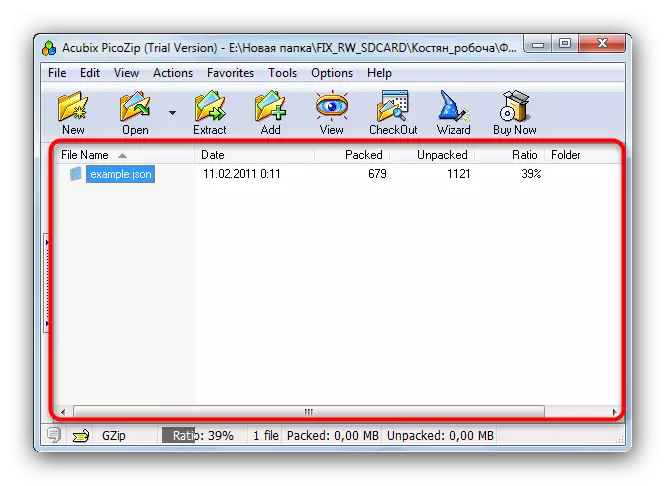
De voordelen van dit programma, evenals nadelen, een beetje. Naar de eerste om de kans te krijgen om de compressie van het archief aan de onderkant van het werkvenster te bekijken.
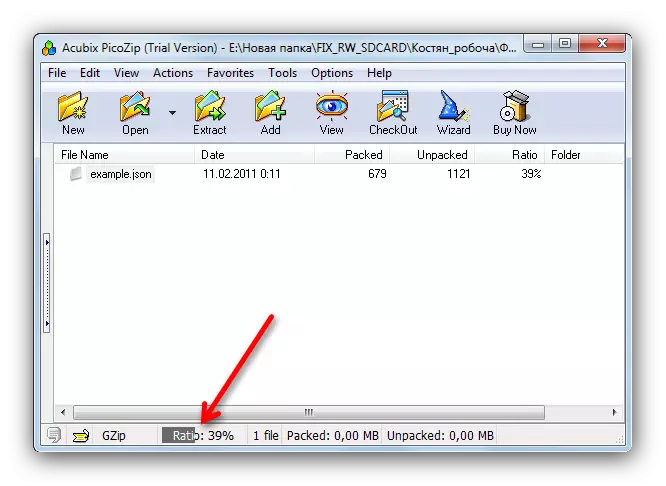
Het nadeel kan worden beschouwd als het aantal toepassingen - de proefversie is alleen op slechts 21 dagen operationeel.
Methode 3: Winzip
Winzip van Corel Corporation is een van de meest voorkomende programma-archiveringen. Ondersteuning voor GZ-formaat, dus het lijkt erop dat deze toepassing vrij natuurlijk is.
- Voer Winzip uit.
- U kunt het bestand openen dat u op verschillende manieren nodig hebt. Het gemakkelijkst - gebruik de knop met het mappictogram in de bovenste werkbalk.

Een ingebouwd bestandsbeheerder wordt geopend, waarin in het vervolgkeuzemenu rechtsonder, moet u "alle archieven ..." selecteren.
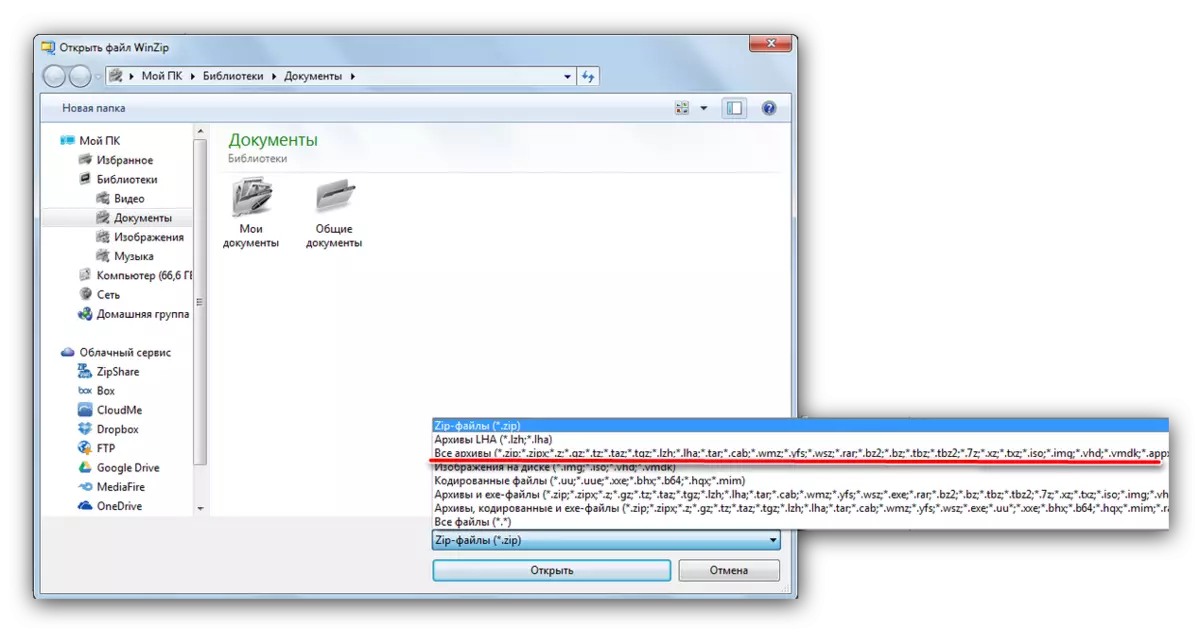
Ga dan naar de map met het GZ-formaat dat u nodig hebt en open het.
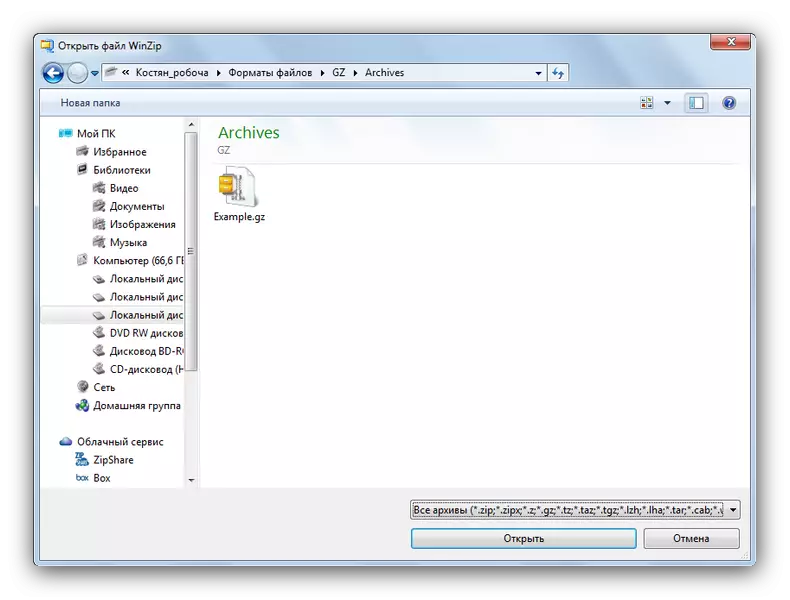
Alternatieve methode voor het openen van het archief is het hoofdmenu van de toepassing in de linkerbovenhoek.
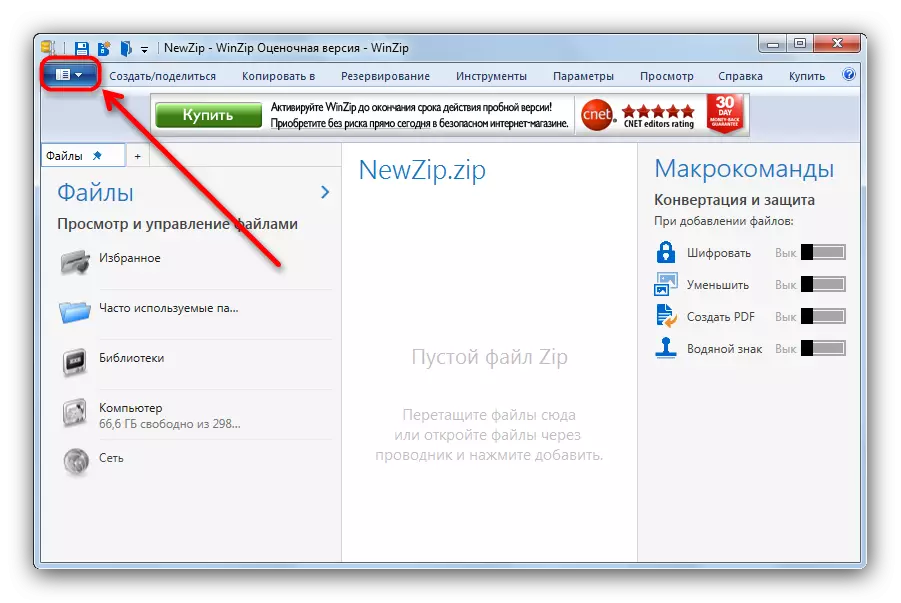
Die het hebben geopend door erop te klikken met de muis, selecteert u "Openen (van PC / Cloud Service)".
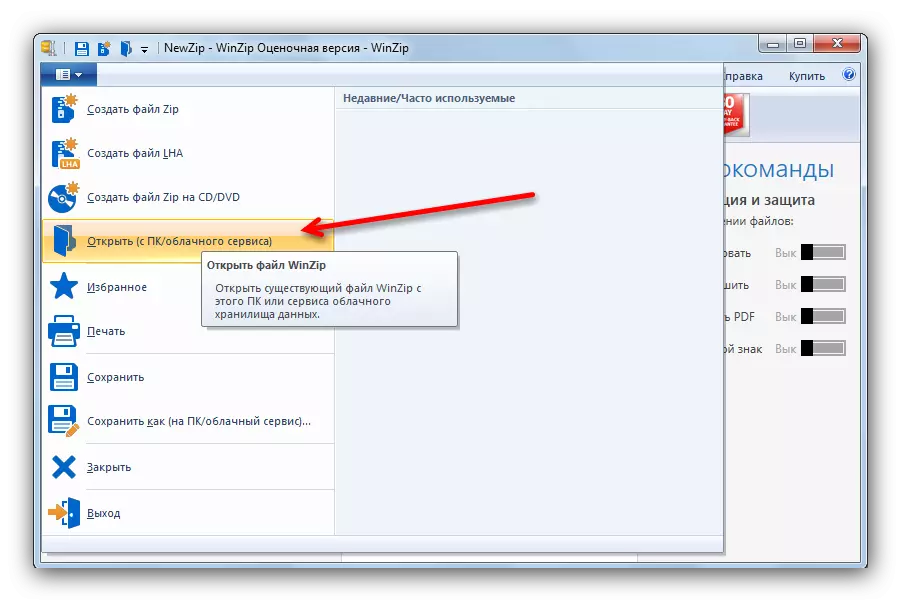
U valt in de bestandsbeheerder, de acties waarmee hierboven zijn beschreven.
- Het bestand is open. In het menu van de linkerkant wordt de naam van het archief weergegeven, in het midden van het werkvenster - zijn inhoud en snelle acties bevinden zich aan de rechterkant.
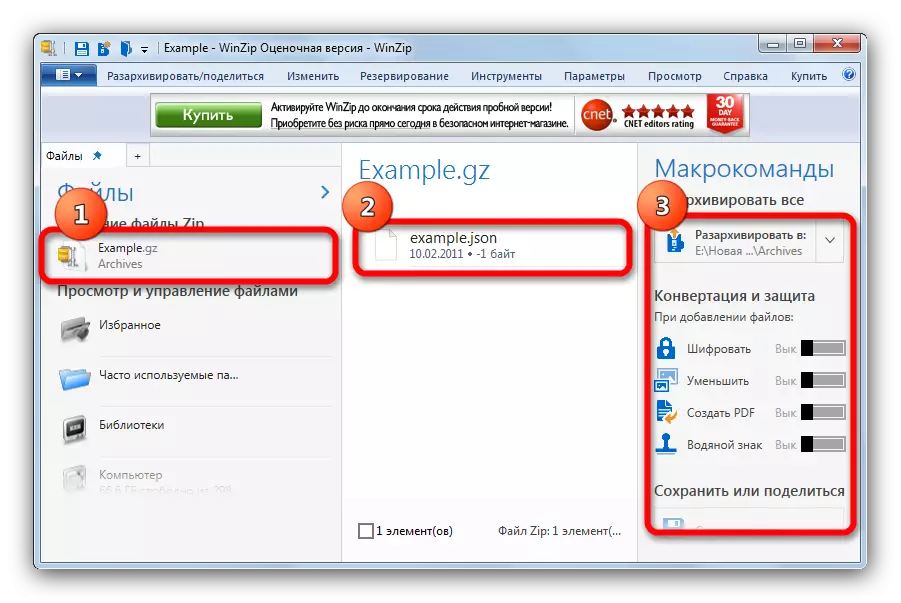

Zeker, Winzip is in alle opzichten de meest moderne archiver, uitgaande van de interface en eindigend met de capaciteiten. De moderniteit van het programma aan de andere kant is het nadeel - het is vrij resource-intensief en de interface is enigszins overbelast. Welnu, de hoge prijs, evenals de limiet van de geldigheidsperiode van de proefversie, kunnen velen maken.
Methode 4: 7-ZIP
De beroemdste van gratis software voor compressiebestanden is echter een van de meest onvriendelijke tot beginners.
- Houd er rekening mee dat het programma standaard geen snelkoppelingen op het bureaublad maakt. U kunt het openen vanaf het "Start" - het item "Alle programma's", de map "7-zip".
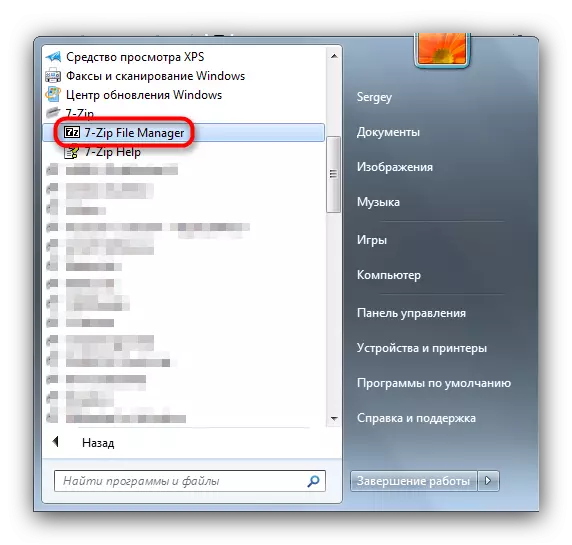
Of Vind uitvoerbaar bestand op schijf, standaardlocatie - C: \ programmabestanden \ 7-zip \ 7zfm.exe of c: \ programmabestanden (x86) \ 7-zip \ 7zfm.exe Als u een 32-bits versie van de Programma op een 64-bits besturingssysteem.
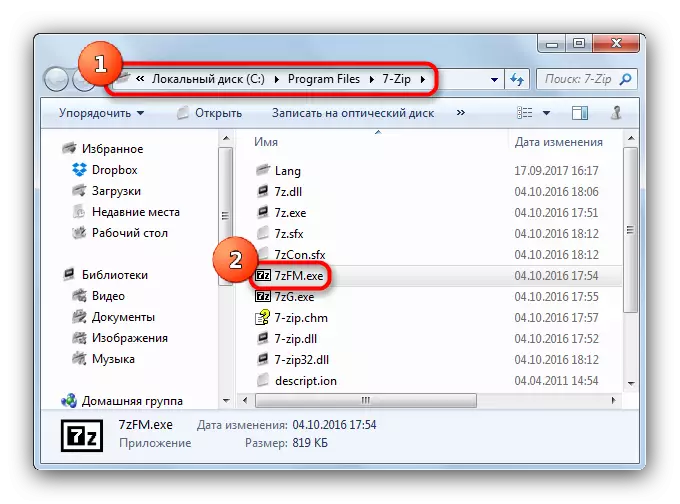
- Het algoritme voor verdere actie is vergelijkbaar met het werken met de "dirigent" (aangezien deze grafische interface 7-zip een bestandsbeheerder is). Open de "Computer" (dubbelklik op de linkermuisknop op item).

Dan dezelfde methode, ga naar de schijf waar uw archief in GZ-formaat wordt opgeslagen.
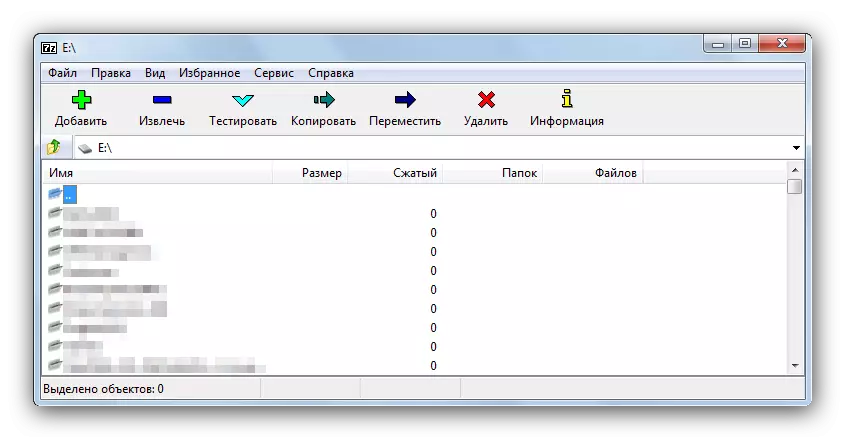
En dus tot de map met het bestand.
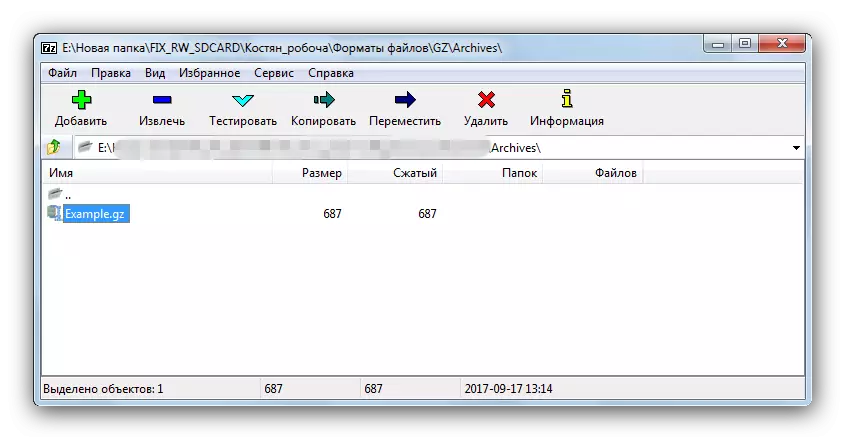
- Het bestand kan worden geopend met een dubbelklik erop.
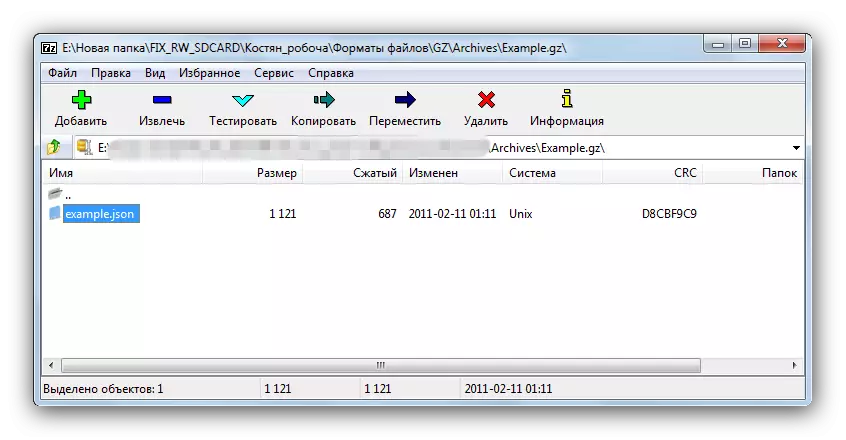
- Vanaf hier kunt u al de nodige acties uitvoeren - om de inhoud van het archief te extraheren, voegt u er een nieuwe toe, controleer of deze is beschadigd, enzovoort.
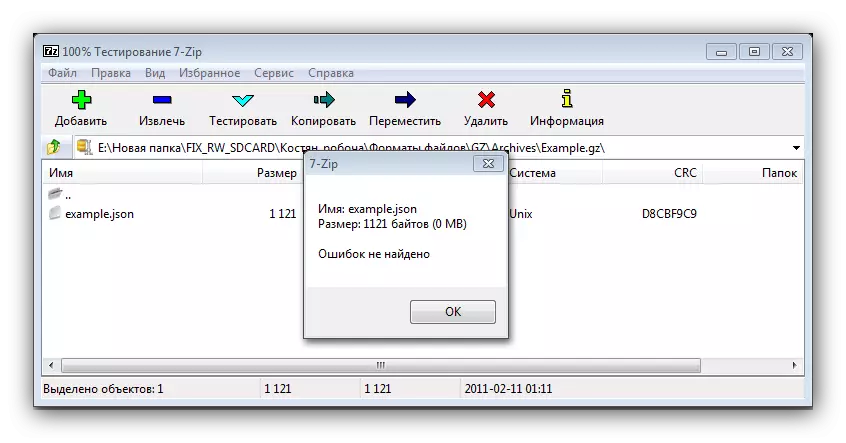
Ondanks de minimalistische interface en schijnbare eenvoud, is 7-zip een van de meest krachtige archiveringen. Zoals de meeste gratis software, is het echter niet te handig, maar het is mogelijk om te wennen aan het ongemak - des te meer wordt de gegevenscompressie-algoritmen in dit programma beschouwd als een van de beste ter wereld.
Methode 5: WinRAR
Het beroemde en meest populaire programma voor het werken met archieven is ook in staat om archieven te openen in GZ-formaat.
Samenvattend, we trekken uw aandacht op een dergelijke feiten - Online services voor het werken met gearchiveerde bestanden zijn nog steeds verre van het gemak van afzonderlijk geïnstalleerde oplossingen. Het voordeel van stand-alone programma's via de webopties is duidelijk als het gaat om archieven die worden gecodeerd of beschermd door wachtwoorden. Dus de archiver-applicatie duurt lang om de "Gentleman's Set" van software in te voeren, die is geïnstalleerd op het schone besturingssysteem. Gelukkig is de keuze zeer rijk - variërend van de gigantische winrar en eindigend met een eenvoudige maar functionele peazip.
